如何用PS设计精美名片?
溜溜自学 平面设计 2022-11-21 浏览:457
大家好,我是小溜,如何用PS设计精美名片?明信片相当于一个人的自我介绍,其中包含职业与联系方式。一个好的明信片能让人眼前一亮,所以文案跟图片的制作都尤为重要。今天小溜就来教大家,如何用PS设计精美名片。
对于“PS”还有不懂的地方,点击这里了解更多关于“PS”课程>>

工具/软件
硬件型号:小新Air14
系统版本:WindowsXP
所需软件:PS CS3
方法/步骤
第1步
新建一个9*5.5的空白文档,填充颜色为黄色,设置分辨率为300,主要是印刷出来的名片清晰度更高。

第2步
将一张最符合名片所体现的装修、刮腻子的图片摆放在合适的位置,为图层添加蒙版,设置前景色为黑色,选择画笔工具,设置画笔为柔软画笔,然后开始对图片的边缘部分进行涂抹,如图所示。
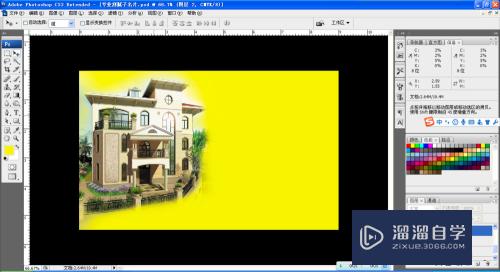
第3步
然后选择横排文字工具,设置文字的字体为叶根字体,设置字体颜色为黑色,输入文字,排放在整齐的位置。两排文字要整齐的进行摆放,如图所示

第4步
将需要填写的其他内容也显示出来。如图所示

第5步
再次将粉刷墙壁的滚子和刷墙的刷子都放入一些,放在右下角更有一些立体感,如图所示。

第6步
选择矩形工具,选择填充像素按钮,绘制长条的矩形,填充一些颜色,然后输入合适的文字即可。如图所示

第7步
名片的背面可以设计主要经营的业务范围,设计名片要简单大气,这样才会更好哦。

注意/提示
上面就是“如何用PS设计精美名片?”这篇文章的所有内容了,相信大家也都认真的阅读完了,如果在学习的过程中遇到问题,不妨重新再的阅读下文章,相信大家都能够轻松解决眼下的问题。
相关文章
距结束 06 天 23 : 05 : 50
距结束 00 天 11 : 05 : 50
首页










